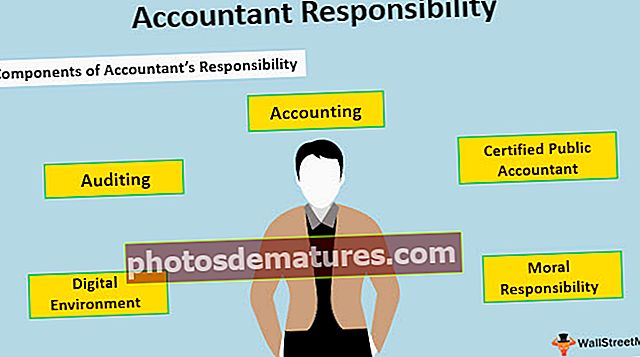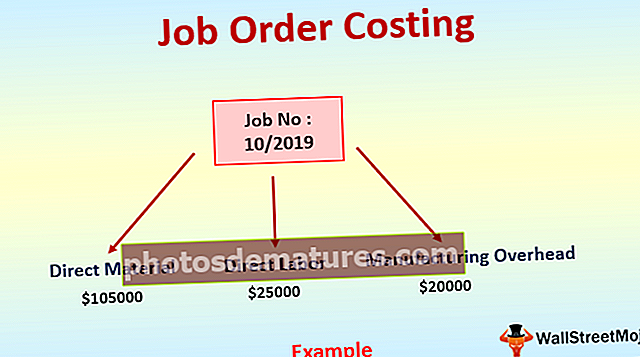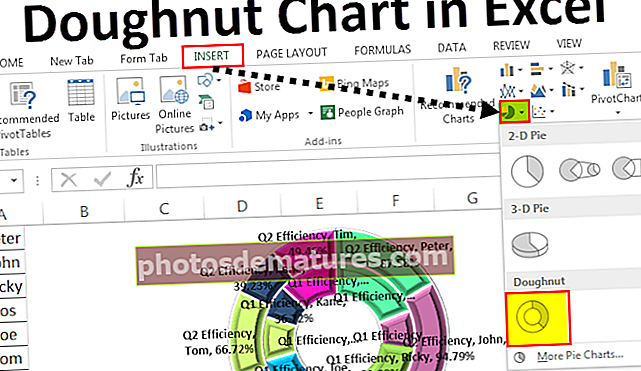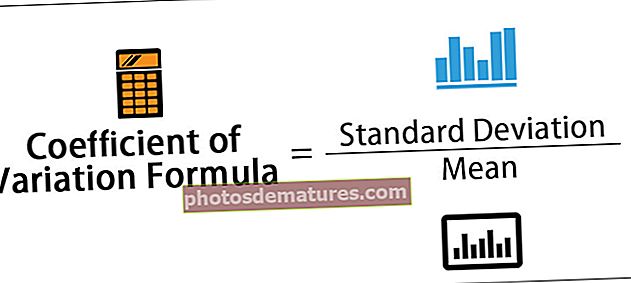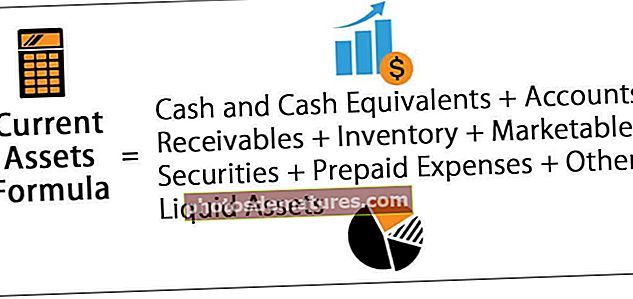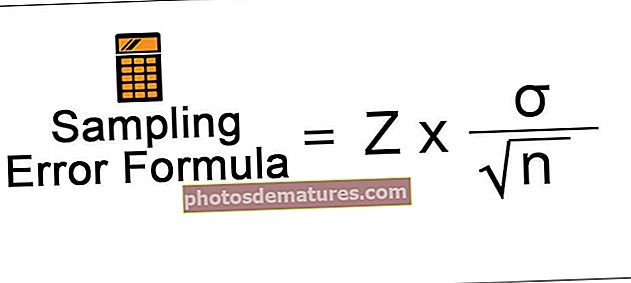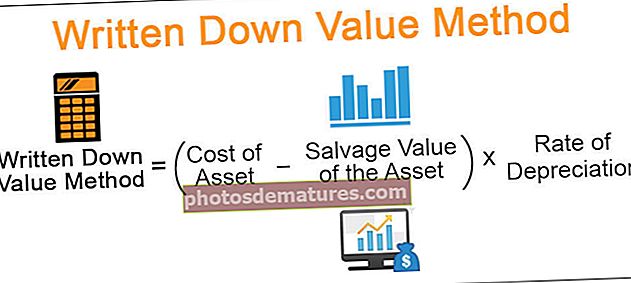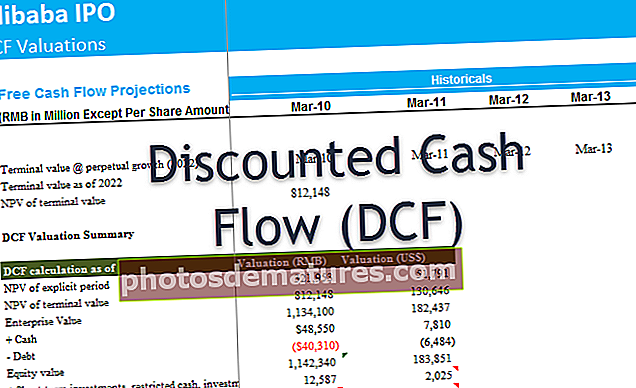Сакриј формулу у програму Екцел | 13 једноставних корака за сакривање Екцел формуле (пример)
Како сакрити формуле у програму Екцел?
Сакривање формула у Екцелу је метода када не желимо да се формула приказује на траци са формулама када кликнемо на ћелију у којој се налазе формуле. Да бисмо то урадили, можемо једноставно форматирати ћелије и означити скривено поље за потврду, а затим заштитити радном листу, ово ће спречити да се формула појави на картици формуле, биће видљив само резултат формуле.
13 једноставних корака за сакривање формуле у Екцелу (са примером)
Хајде да разумемо кораке за сакривање формула у Екцелу са примерима.
Овај Сакриј образац формуле Екцел можете преузети овде - Сакриј образац формуле ЕкцелКорак 1: Притисните цео тастер да бисте изабрали цео радни лист Цтрл + А.

Корак 2: Сада било које од права на ћелију кликните и изаберите Форматирај ћелије или притисните Цтрл + 1.

Корак 3: Када је горња опција изабрана, отвориће се доњи дијалошки оквир и одабрати Заштита.

Корак 4: Када је картица Заштита изабрана, уклоните ознаку закључано опција.

Ово ће откључати све ћелије на радном листу. Запамтите, ово ће откључати ћелије на активном радном листу на свим преосталим радним листовима, а он остаје само закључан.
Корак 5: Ако приметите чим откључам ћелије екцел, обавестиће ме о грешци као Незаштићена формула.

Корак 6: Изаберите само ћелије формуле и закључајте их. У свом радном листу имам три формуле и изабрао сам све три формуле.

Корак 7: Отворите Обликуј ћелију и одаберите картицу Заштита и означите опцију Закључано и Скривено.

Белешка: Ако у радном листу Екцела имате много формула, желите да одаберете сваку од њих, морате следити кораке у наставку.
- Корак 8: Притисните Ф5 (тастерска пречица за Иди на специјално) и изаберите Специал.

- Корак 9: Ово ће отворити доњи дијалошки оквир. Изаберите Формуле и кликните Ок. Ово би изабрало све ћелије формуле на радном листу.

Сада је изабрао све ћелије формуле на целом радном листу.
- Корак 10: Једном када су ћелије формуле одабране и закључане и сакривене. Заштитите чаршаф. Идите на картицу Преглед и Заштитни лист.

- Корак 11: Кликните на Протецт Схеет у Екцелу, отвориће се дијалошки оквир. Изаберите само Изаберите закључане ћелије и изаберите откључане ћелије. Унесите лозинку пажљиво. Јер те ћелије не можете уређивати ако заборавите лозинку.

- Корак 12: Кликните на ОК. Поново ће затражити да потврдите лозинку. Унесите исту лозинку још једном.

- Корак 13: Кликните на Ок. Сада су ваше Екцел формуле закључане и заштићене лозинком. Ако не можете да уредите лозинку без лозинке. Ако покушате да уредите формулу Екцел, приказаће вам доленаведена порука упозорења. А такође и трака са формулама која не приказује ништа.

Ствари које треба запамтити
- Најчешћи начин сакривања формула је закључавањем одређене ћелије и заштитом радног листа лозинком.
- Прва основна ствар коју треба да урадимо је да „откључамо све ћелије у активном радном листу“. Сигурно се питате зашто треба да откључате све ћелије на радном листу где чак нисте ни започели поступак закључавања ћелија на радном листу.
- Разлог због којег морамо прво да откључамо је подразумевано Екцел који је укључен у Екцел закључану ћелију. У овом тренутку, још увек смо у могућности да уређујемо ћелије и манипулишемо њима, јер још увек нисмо заштитили лист лозинком.
- Специјални дијалошки оквир Иди на можемо отворити притиском на пречицу Ф5.
- Цтрл + 1 је пречица за отварање опција форматирања.
- Пажљиво запамтите лозинку, у супротном не можете уклонити заштиту радног листа.
- Само позната лозинка може да уређује формуле.